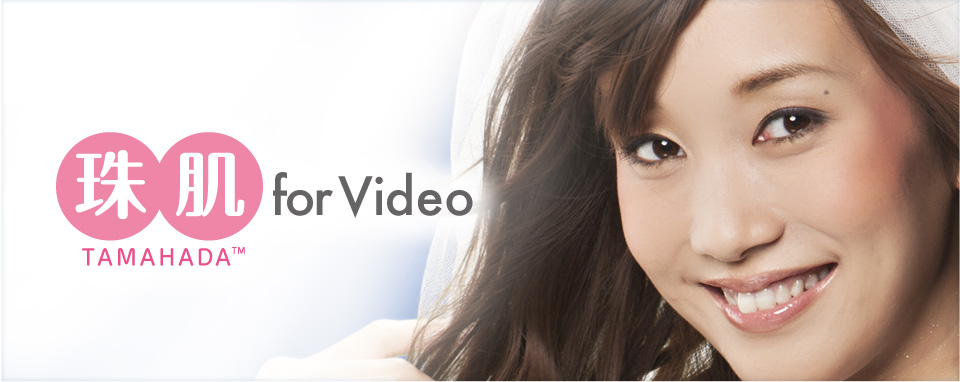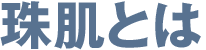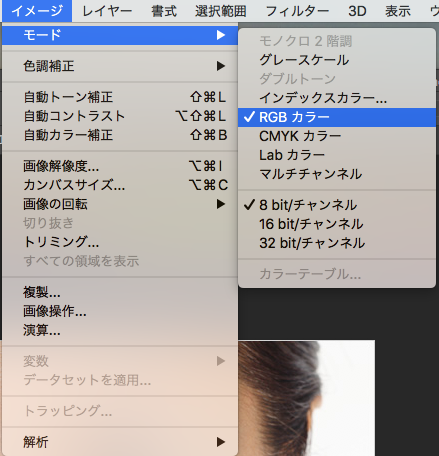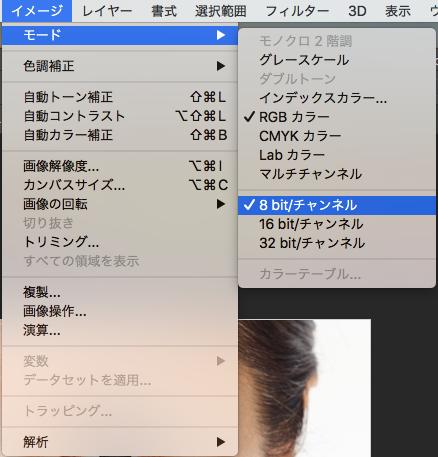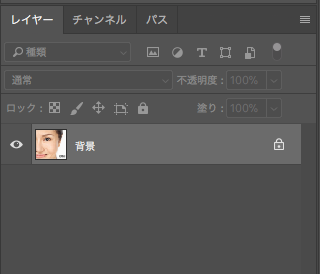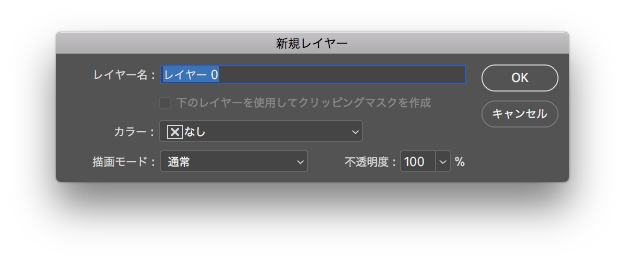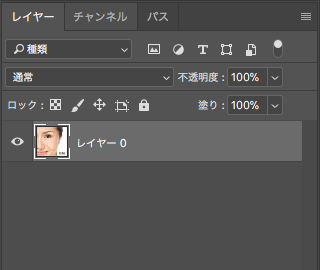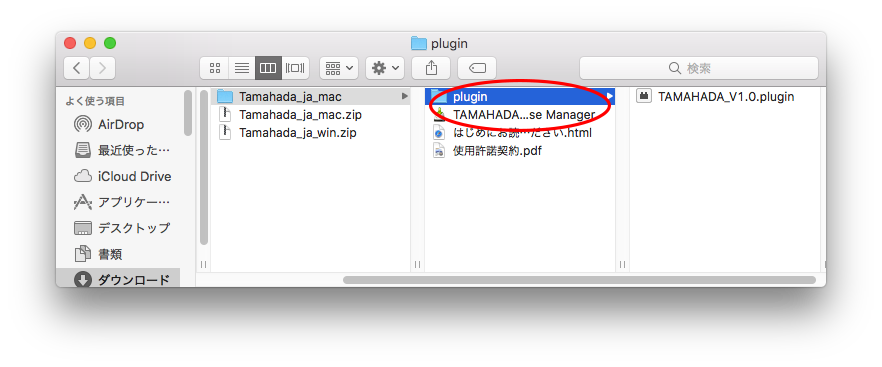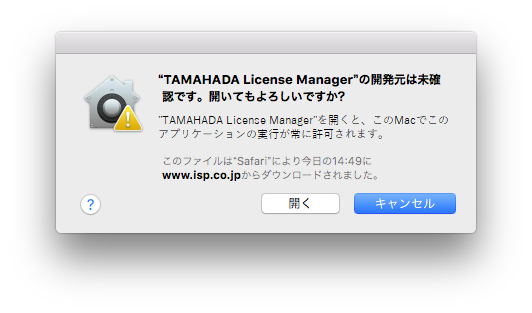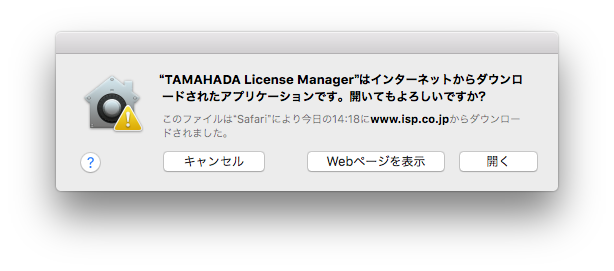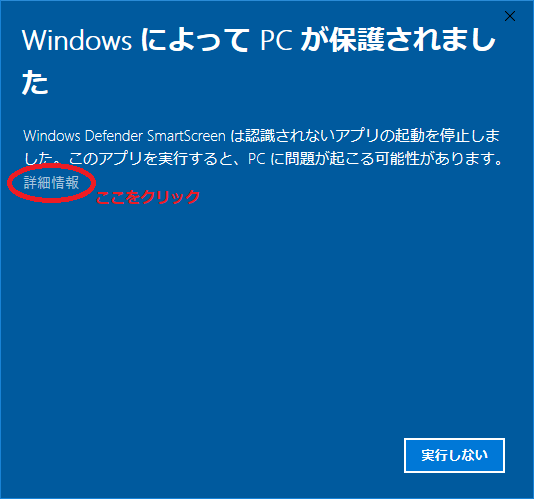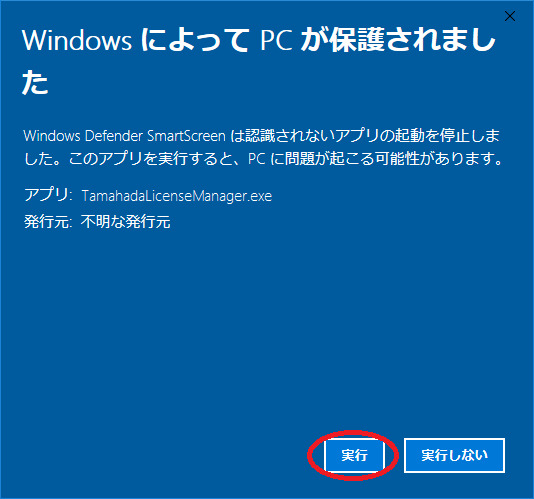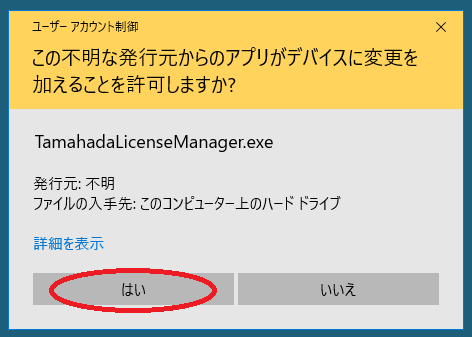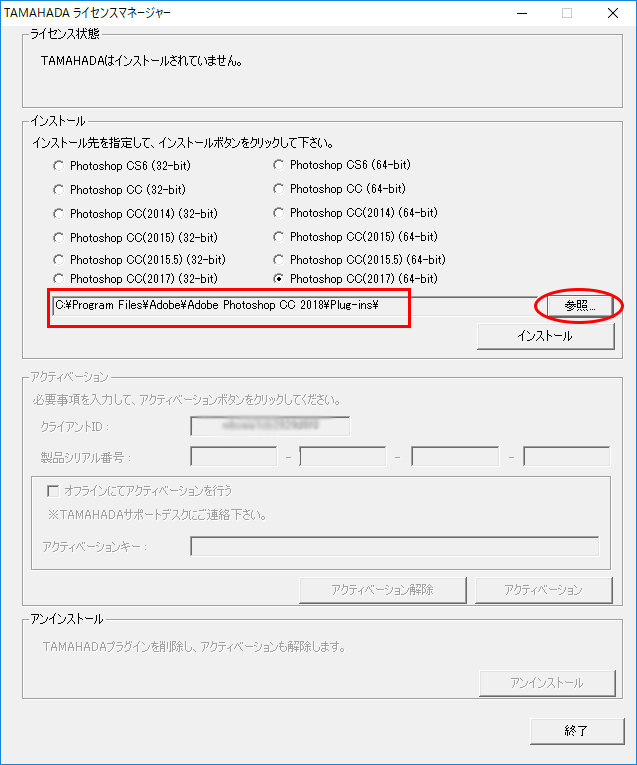2025.05.29
「珠肌 for Adobe Photoshop」のMac版がApple Siliconに対応いたしました。
2025.05.09
「珠肌 for Adobe Photoshop」のAdobe Photoshop 2025対応版をリリースいたしました。Adobe Photoshop 2025で使用される場合は、体験版をダウンロードし、インストールしてお使いください。
2024.02.22
「珠肌 for Adobe Photoshop」のAdobe Photoshop 2024対応版をリリースいたしました。Adobe Photoshop 2024で使用される場合は、体験版をダウンロードし、インストールしてお使いください。
2023.11.07
【動画版】EDIUS 11に対応しました。ご購入済みの方は無償でのアップデートになります。最新版をダウンロード後、アクティベーションを行うと製品としてお使いいただけます。すでにアクティベーション済のパソコンにインストールすると、アクティベーション情報は引き継がれます。
2022.12.12
「珠肌 for Adobe Photoshop」のAdobe Photoshop 2023対応版をリリースいたしました。Adobe Photoshop 2023で使用される場合は、体験版をダウンロードし、インストールしてお使いください。
2022.06.06
「珠肌 for Adobe Photoshop」のAdobe Photoshop 2022対応版をリリースいたしました。Adobe Photoshop 2022で使用される場合は、体験版をダウンロードし、インストールしてお使いください。
2021.10.07
「Apple M1チップ」搭載Macへの対応について
「Apple M1チップ」搭載Macにおいて、Rosettaを使ってホストアプリケーションを起動のうえ「珠肌 for Adobe Photoshop」をお使いいただけます。
Rossetaを使用したホストアプリケーションの起動方法
1. アプリケーション一覧からAdobe Photoshop 2021を指定し、「情報を見る」を選択してください
2. 「Rosettaを使用して開く」にチェックを入れてください
3. Adobe Photoshop 2021を起動してください
参考:https://support.apple.com/ja-jp/HT211861
2020.11.13
「Apple M1チップ」搭載Macへの対応について
各種プラグイン製品の「Apple M1チップ」搭載Macでの 動作につきましては現在確認中となります。
「Apple M1チップ」搭載Macでは正常に動作しない 可能性がございます。
不具合が発生した際はサポートいたしかねる場合がございますので、何卒ご理解 くださいますようお願い申し上げます。
なお、対応状況につきましては確定次第製品ページにてお知らせいたします。
2020.09.07
EDIUS Xに対応しました。ご購入済みの方は無償でのアップデートになります。最新版をダウンロード後、アクティベーションを行うと製品としてお使いいただけます。すでにアクティベーション済のパソコンにインストールすると、アクティベーション情報は引き継がれます。
2019.11.29弊社製品である各種プラグインのAdobe 2020及びmacOS 10.15対応版を、リリースいたしました。下記製品をお使いの方は各製品ページから体験版をダウンロードし、インストールしてお使いください。
2018.12.23弊社製品である各種プラグインのAdobe CC 2019対応版を、リリースいたしました。下記製品をAdobe CC 2019でお使いの方は各製品ページから体験版をダウンロードし、Adobe CC 2019用にインストールしてお使いください。
2017.12.14
Adobe Photoshop CC 2018とEDIUS Pro 9に対応しました。ご購入済みの方は無償でのアップデートになります。最新版をダウンロード後、アクティベーションを行うと製品としてお使いいただけます。すでにアクティベーション済のパソコンにインストールすると、アクティベーション情報は引き継がれます。
2017.6.29
使用許諾変更のお知らせ
珠肌の使用許諾契約が変更になりました。新しい使用許諾については最新版の珠肌をダウンロードし、ご確認をお願いします。
2017.6.29
MacOS Sierraの対応状況について
MacOS Sierra環境にて、インターネットからダウンロードしたパッケージをご使用の場合、珠肌 for Photoshopを正常にインストールできない現象を確認しております。ご不便をおかけしますが対応まで今しばらくお待ちください。なお、CDパッケージやWindows環境でダウンロードしたものであれば、MacOS Sierra環境においても正常にインストール可能です。
2016.12.1
Adobe Photoshop CC 2017に対応しました。ご購入済みの方は無償でのアップデートになります。最新版をダウンロード後、アクティベーションを行うと製品としてお使いいただけます。すでにアクティベーション済のパソコンにインストールすると、アクティベーション情報は引き継がれます。
2016.6.28
Adobe Photoshop CC 2015.5に対応しました。ご購入済みの方は無償でのアップデートになります。最新版をダウンロード後、アクティベーションを行うと製品としてお使いいただけます。すでにアクティベーション済のパソコンにインストールすると、アクティベーション情報は引き継がれます。
2016.6.23
PHOTONEXT 2016に出展しました。たくさんの方のご来場、誠にありがとうございました。
2016.4.7
珠肌 for Adobe Photoshopの販売を開始しました。製品購入ページよりお買い求め下さい。
2015.6.26
EDIUS Pro 8に対応しました。ご購入済みの方は無償でのアップデートとなります。最新版をダウンロード後、アクティベーションを行うと製品としてお使いいただけます。すでにアクティベーション済のパソコンにインストールすると、アクティベーション情報は引き継がれます。
2015.3.31
珠肌 for Videoの販売を開始しました。製品購入ページよりお買い求め下さい。
2015.3.26
珠肌 for Videoの製品サイトをオープンしました。
2015.2.12
CP+2015に出展しました。たくさんの方のご来場、誠にありがとうございました。